
جدول المحتويات:
- مؤلف John Day [email protected].
- Public 2024-01-30 07:40.
- آخر تعديل 2025-01-23 12:54.
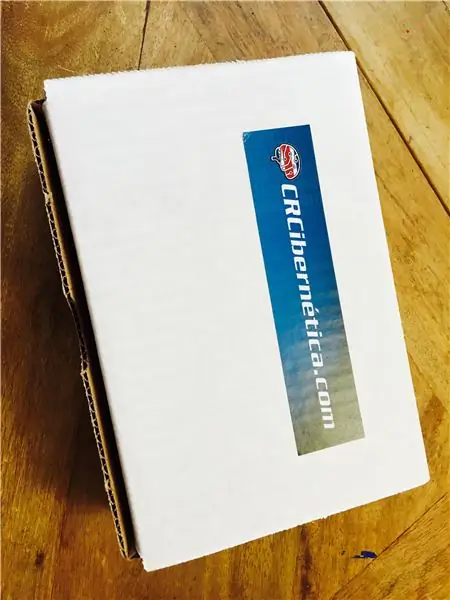
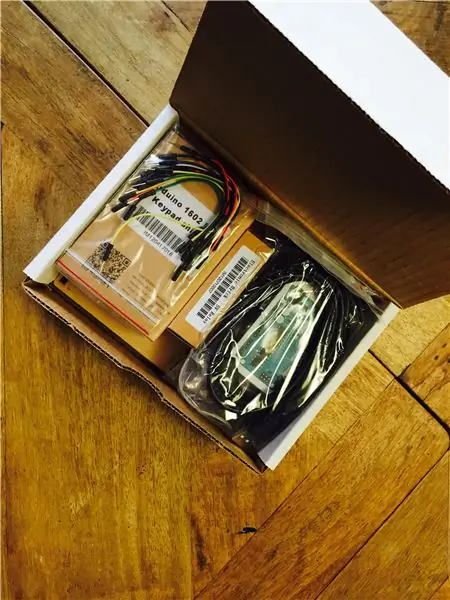

El Kit de CRCibernética، es un kit de menor costo para iniciar con Arduino. يتضمن Además los sensores and actuadores (servos، leds، etc) que son más interesantes para proyectos. الكيت بما في ذلك:
- اردوينو أونو - R3
- placa para colocar el arduino y el breadboard
- اللوح (8.3 × 5.5 سم)
- LED - RGB y PTH 5 مم واضح (1 LED RGB)
- صفارة
- potenciómetro10K يخدع perilla
- TMP36 - مستشعر درجة الحرارة
- محرك سيرفو TowerPro SG-92R
- مفاتيح botónes y
- كابلات دي اللوح
- تتابع 5 فولت
- مستشعر الميل
- Fotoresistor (مستشعر دي لوز)
- كبل USB A إلى B
- 1602 لوحة مفاتيح LCD
- المصابيح ، Rojos ، verdes ، azules y amarillos
- Resistencias de 330 و 10 K.
الفقرة غير قابلة للتوجيه. Por el momento dejemos todo listo para empezar
الخطوة 1: Colocar El Breadboard En El Soporte


El soporte trae pre-marcado donde colocar el Arduino y donde colocar el breadboard. Quitar el papel de la parte de atrás del breadboard، para pegarlo al soporte، como se muestra en la foto.
الخطوة 2: Colocar El Arduino En El Soporte



Con los tornillos que vienen en el kit، Atornillar el arduino al soporte، como se indica en las fotos
الخطوة 3: قم بتحميل El Arduino IDE
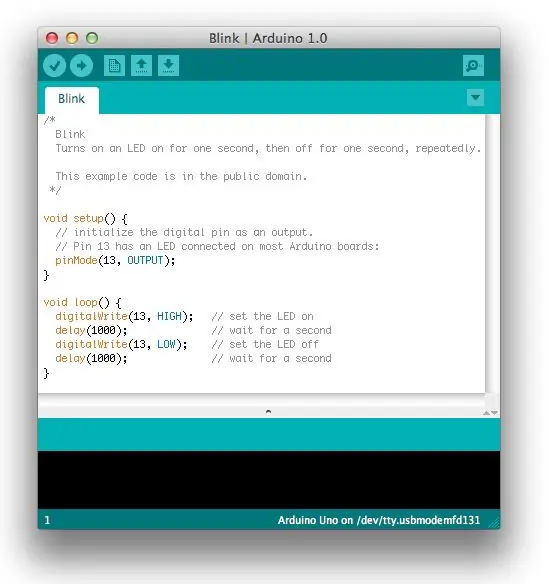
El Arduino IDE هو عبارة عن برمجيات تستخدم في برامج الأردوينو. Se puede descargar grátis en la página de Arduino، o directamente en el siguiente link،
اردوينو IDE
Siga las instrucciones de instalación que se indican allí para cada sistema operativo
الخطوة 4: Conectar El Arduino a La Computadora

كابل توصيل USB من Arduino a la computadora ، como se muestra en la foto.
الخطوة 5: Seleccionar Arduino Y Puerto
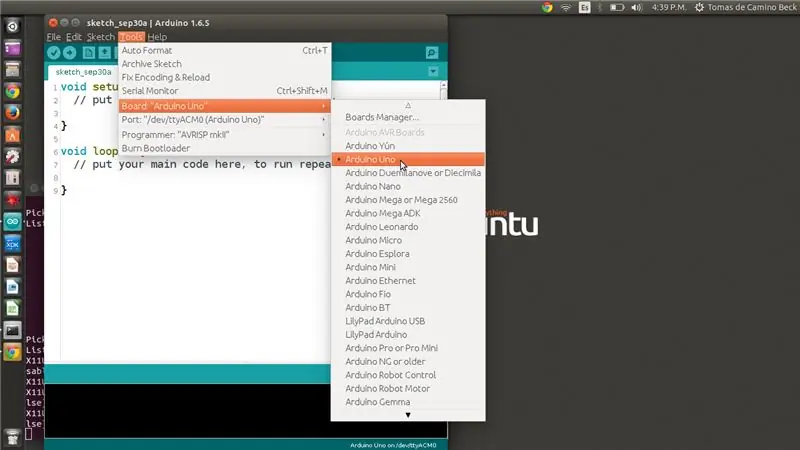
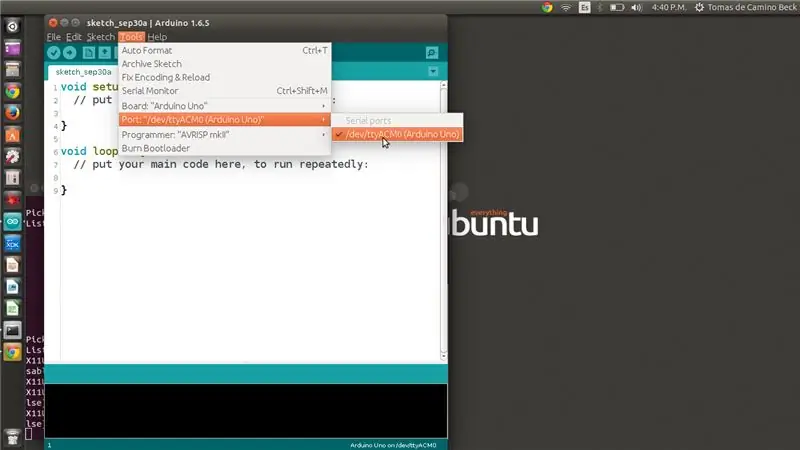
Al Abrir el Arduino IDE، en donde dice "Tools" o "Herramientas"، ir a la opción "Board" o "Placa" y de allí seleccione Arduino UNO (es la opción seleccionada por defecto). Luego seleccione el puerto en el menú "Tools"، y allí "Port" o "Puerto"، en Windos aparece como COMx، donde x puede ser cualquier número reliendo donde conectó el arduino.
الخطوة 6: Prueba "Blink"
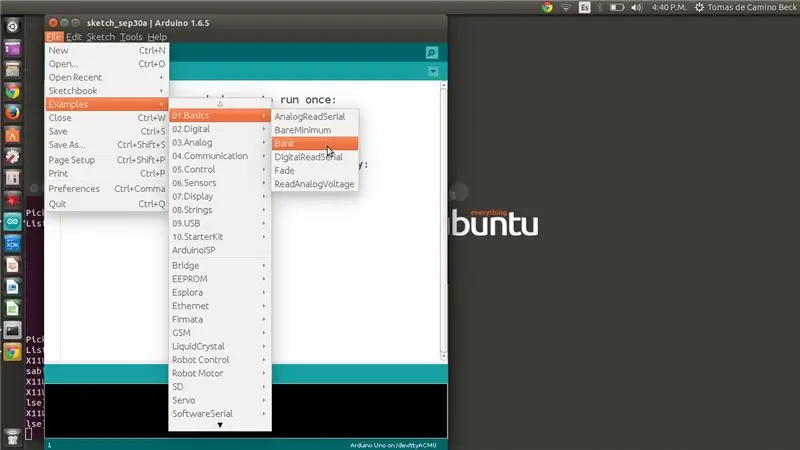
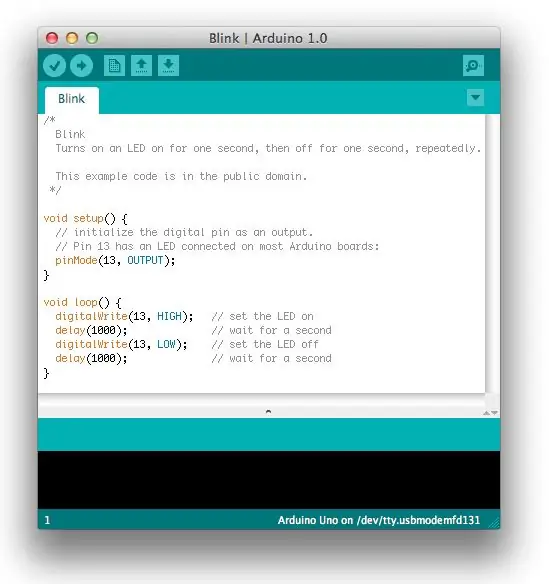

Cargue el código "Blink" de la sección de ejemplos. Esto lo encuentras en el menú "File"، luego "Examples" y luego "01 Basics" y allí "Blink" como se muestra en la figura. Carga el programa al Arduino، presionando el botón que tiene la flecha hacia la derecha. El Arduino IDE، cargará el programa Blink al Arduino، y luego indicará "Done Upload" o "Carga Completa".
El resultado es el Led en el Arduino que está marcado en la placa de Arduino، parpadeando cada segundo، como se ve en la foto.
Este programa nos asegura que todo está funcionando bien، así que felicidades، estamos listos para hacer proyectos.
الخطوة 7: Escribir Código، Sensores Y Actuadores
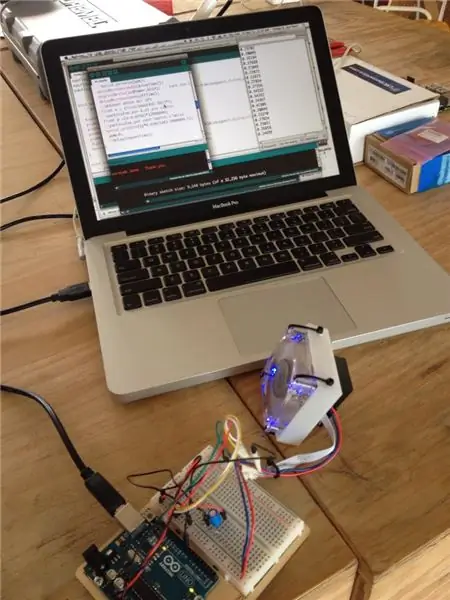
برنامج Pra trabajar Arduinos hay que Acá hay una guía de inicio:
التمهيدي código de Arduino
Acá hay una lista de Instrutables para cada componente del Kit:
- Conectar un Led y las resistencias
- الخافت يخدع قوة المحرك
- مسلسل درجة الحرارة y المحاضرة
- مستشعر luz y divisor de voltaje
- محرك مؤازر controlado por luz
- بانتالا LCD
- كادينا دي المصابيح
- Botones الفقرة سونار الجرس
- مستشعر الميل ومؤازرة
- Retrogames con pantalla OLED (para kit que trae esa pantalla)
Estos contenidos son parte de los desarrollos abiertos de la Fundación Costa Rica para la Innovación www.funcostarica.org
موصى به:
مراجعة مجموعة Elegoo Super Started Kit Uno R3: 4 خطوات

Elegoo Super Started Kit Uno R3 مراجعة: منذ بضعة أيام ، أرسل إليجو مجموعة Super Starter Kit هذه للاختبار. لذا ، دعونا نرى ما بداخله. عند فتح هذه الحقيبة المدمجة يمكننا رؤية الكثير من الأشياء. يوجد على الغلاف فهرس بكل المكونات. في الداخل لدينا بطاقة شكر بها جميع
قم بتشغيل ألعاب Steam على Retro Arcade Kit مع Raspberry Pi: 7 خطوات

قم بتشغيل ألعاب Steam الخاصة بك على Retro Arcade Kit مع Raspberry Pi: هل لديك حساب Steam مع أحدث الألعاب؟ ماذا عن خزانة الممرات؟ إذا كان الأمر كذلك ، فلماذا لا تدمجهما معًا في آلة ألعاب Steam Streaming المذهلة. بفضل الأشخاص في Steam ، يمكنك الآن بث أحدث الألعاب من جهاز الكمبيوتر أو ما
Sonoff B1 مع مجموعة Native Apple Home Kit من Arduino: 6 خطوات

Sonoff B1 مع Native Apple Home Kit Make by Arduino: تمنحك هذه العناصر غير القابلة للكسر طريقة سهلة للغاية لكيفية دمج مصباح Sonoff B1 في مجموعة أدوات المنزل من Apple دون أي جسور إضافية s1. مصباح ليد أبيض & quot؛ دافئ & quot
MIDI Drum Kit على Python و Arduino: 5 خطوات (بالصور)

MIDI Drum Kit على Python و Arduino: كنت أرغب دائمًا في شراء مجموعة طبول منذ أن كنت طفلاً. في ذلك الوقت ، لم تكن جميع المعدات الموسيقية تحتوي على جميع التطبيقات الرقمية نظرًا لأن لدينا الكثير من التطبيقات اليوم ، وبالتالي كانت الأسعار جنبًا إلى جنب مع التوقعات مرتفعة للغاية. قررت مؤخرًا شراء ج
كيفية تثبيت Robo Recall Mod Kit (2019 Launcher): 4 خطوات

كيفية تثبيت Robo Recall Mod Kit (2019 Launcher): مع إصدار Epic Games Store وتأثير ألعاب مثل Fortnite ، أجرى مشغل Epic Games بعض التغييرات الكبيرة جدًا في عام 2018 وفي عام 2019. بينما لا يزال هناك الكثير من التغييرات بسهولة فئات قابلة للتحديد للتطوير الطبيعي (باستخدام قاعدة un
